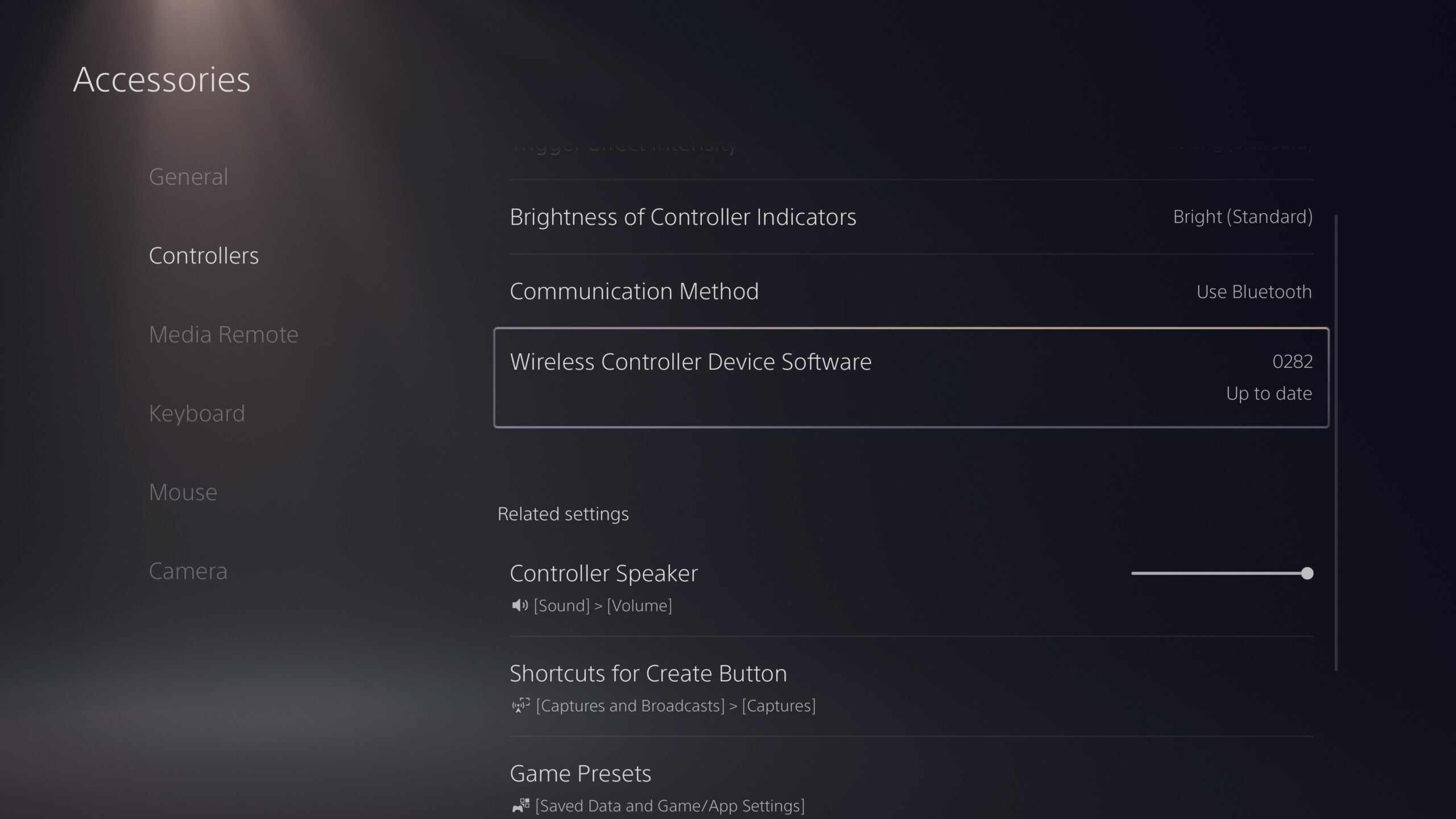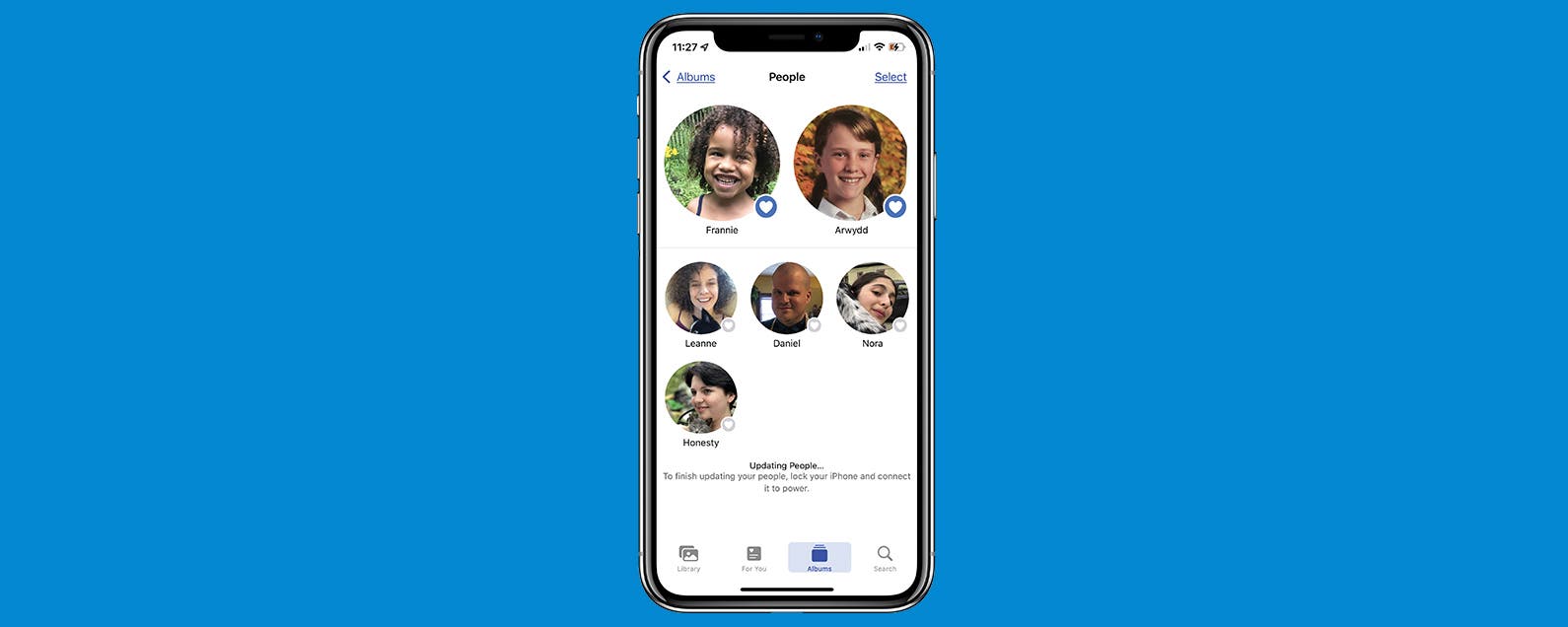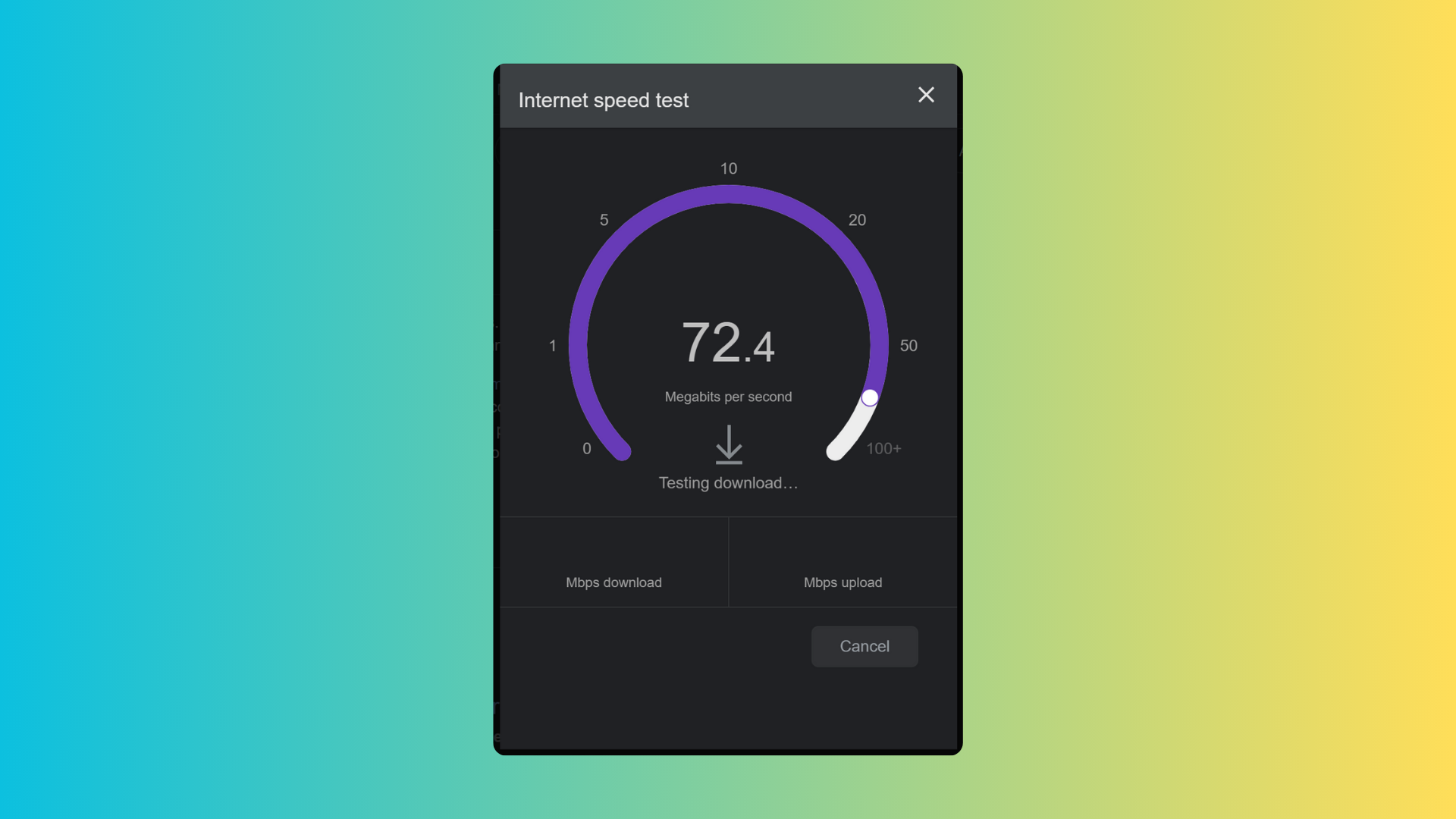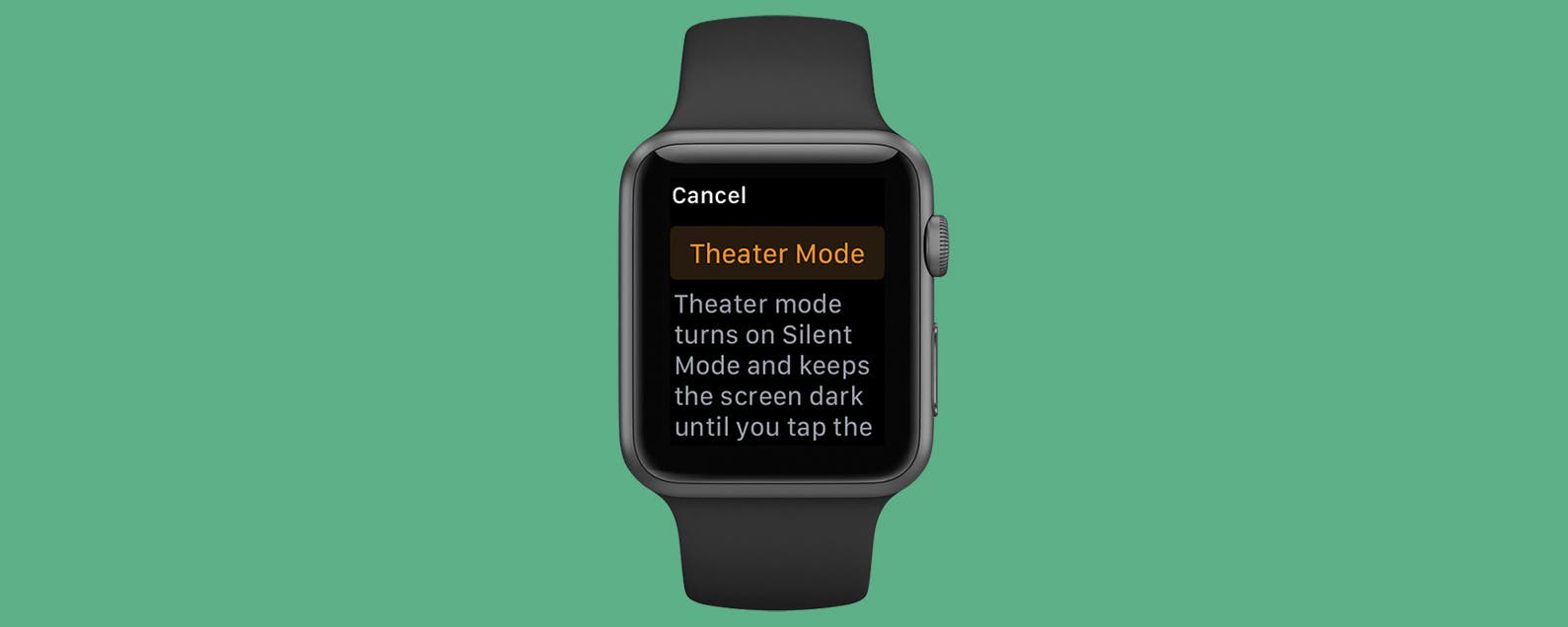Wenn Sie die adaptiven Trigger und haptischen Vibrationen des PS5-Controllers in gutem Zustand halten möchten, sollten Sie wissen, wie Sie einen PS5-Controller aktualisieren.
DualSense ist eines der aufregendsten Dinge an der neuesten Konsole von Sony, und in diesem Handbuch zeigen wir Ihnen, wie Sie die Software des PS5-Controllers aktualisieren, damit Sie beim Spielen der neuesten Spiele keine Kompromisse eingehen müssen.
Das Durchführen eines PS5-Controller-Updates ist ein einfacher Vorgang und wird Sie normalerweise von der Konsole automatisch aufgefordert, wenn eine Software-Revision eintrifft. Updates finden halbjährlich statt und werden normalerweise zur Anpassung an neue Spiele und Funktionen oder zur Behebung von Softwarefehlern gepusht.
Was wir verwendet haben
- PS5
- PS5 DualSense-Controller
Die Kurzfassung
- Schließen Sie den DualSense über das mitgelieferte USB-Ladekabel an die PS5 an
- Folgen Sie den Anweisungen auf dem Bildschirm, um den Controller zu aktualisieren, und trennen Sie ihn nicht
- Trennen Sie den Controller, wenn das Update abgeschlossen ist
- Überprüfen Sie über das Zubehörmenü, ob Ihre Controller-Software auf dem neuesten Stand ist
-
Schritt
1Erhalte eine Aufforderung, deinen PS5-Controller zu aktualisieren
Wenn ein Controller-Update bereit ist, wirst du aufgefordert, den DualSense-Controller zu verbinden und zu aktualisieren, wenn du deine PS5 einschaltest.
-
Schritt
2Verbinden Sie den DualSense-Controller über USB mit der PS5

Verwenden Sie das mitgelieferte Ladekabel, um den DualSense an Ihre PS5 anzuschließen, um das Update vorzubereiten. Solange es richtig angeschlossen ist, können Sie auf „Jetzt aktualisieren“ klicken. Trennen Sie den Controller nicht, während das Update läuft. Sie können die Aufforderung auch um 24 Stunden verzögern, wenn Sie sie nicht sofort aktualisieren möchten.

-
Schritt
3Trennen Sie den DualSense-Controller, sobald das Update abgeschlossen ist

Ihr PS5-Controller wird jetzt auf die neueste Software aktualisiert, und Sie können das Kabel sicher abziehen, um DualSense drahtlos zu verwenden.

-
Schritt
4Überprüfen Sie die Gerätesoftware Ihres Controllers
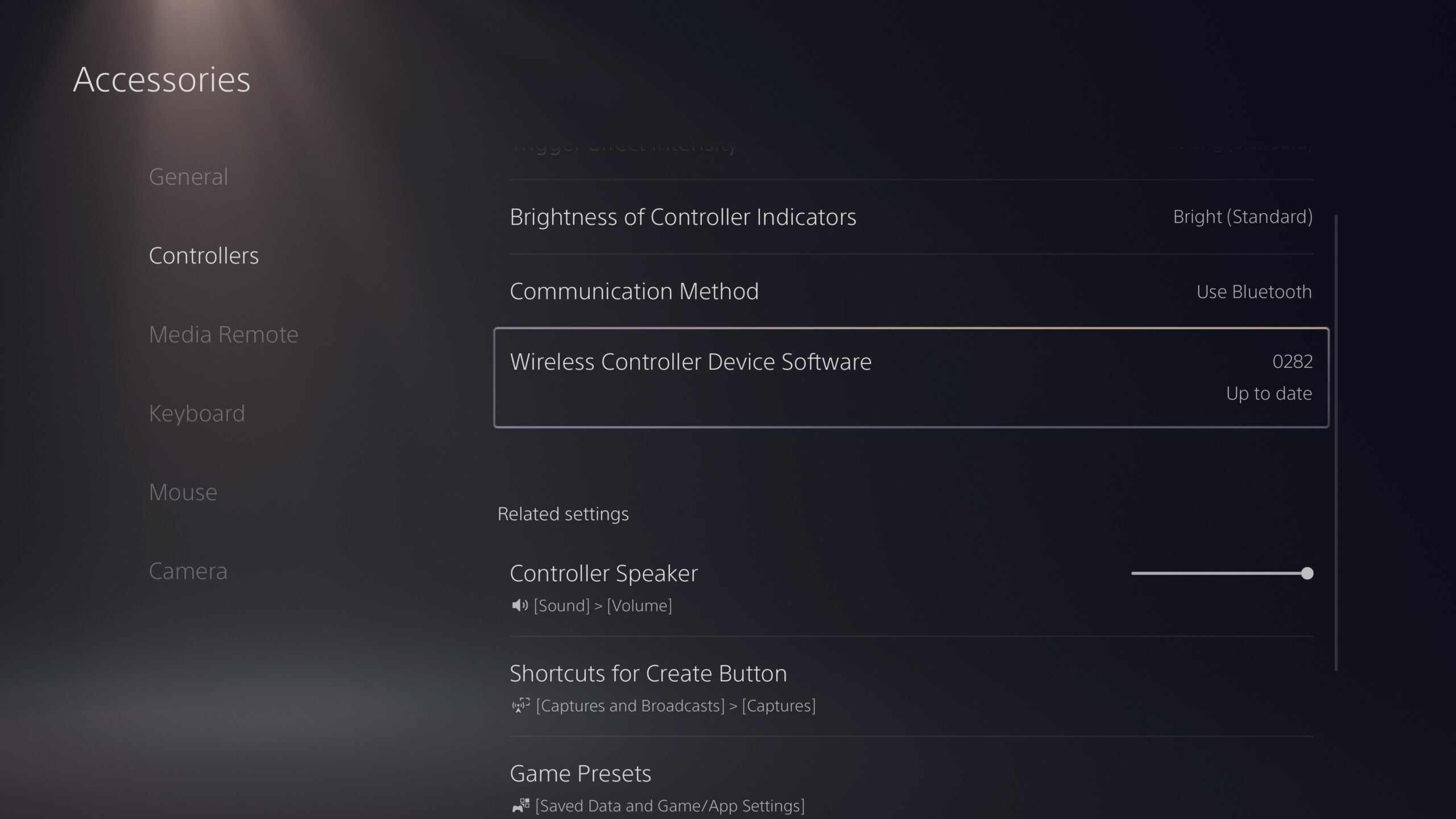
Wenn Sie sicherstellen möchten, dass das Update funktioniert, gehen Sie zum Menü Einstellungen, dann zu Zubehör und schließlich zu Controllern. Auf der Registerkarte „Wireless Controller Device Software“ sollte „Up to date“ stehen.